Cómo recuperar el acceso al disco duro, solucionar el error de no poder abrir el disco duro

En este artículo, te guiaremos sobre cómo recuperar el acceso a tu disco duro cuando falla. ¡Sigamos!
Snapchat es, con mucho, la aplicación más emocionante y única que existe. Poder registrar su día en forma de publicaciones temporales fue un gran alboroto entre la gente cuando se lanzó recientemente. Poco después, otras aplicaciones siguieron su ejemplo, y varias plataformas populares también terminaron presentando la función de 'historia'. Por lo tanto, uno puede reconocer cuán futurista fue la idea de presentar una historia que se desvanece.Debemos tener en cuenta que la característica más crucial de Snapchat, como aplicación, es grabar videos y tomar fotos que luego se comparten como instantáneas. Todas estas actividades requieren permiso para tener acceso a la cámara de su teléfono. Por lo tanto, en esta guía, encontrará algunos pasos sencillos a través de los cuales puede dar acceso a Snapchat a la cámara de su dispositivo. También puede leer algunas de las opciones de solución de problemas que se mencionan aquí para ayudarlo cuando su teléfono no cumpla con los requisitos.
¿Entonces, Qué esperas? ¡Empecemos!
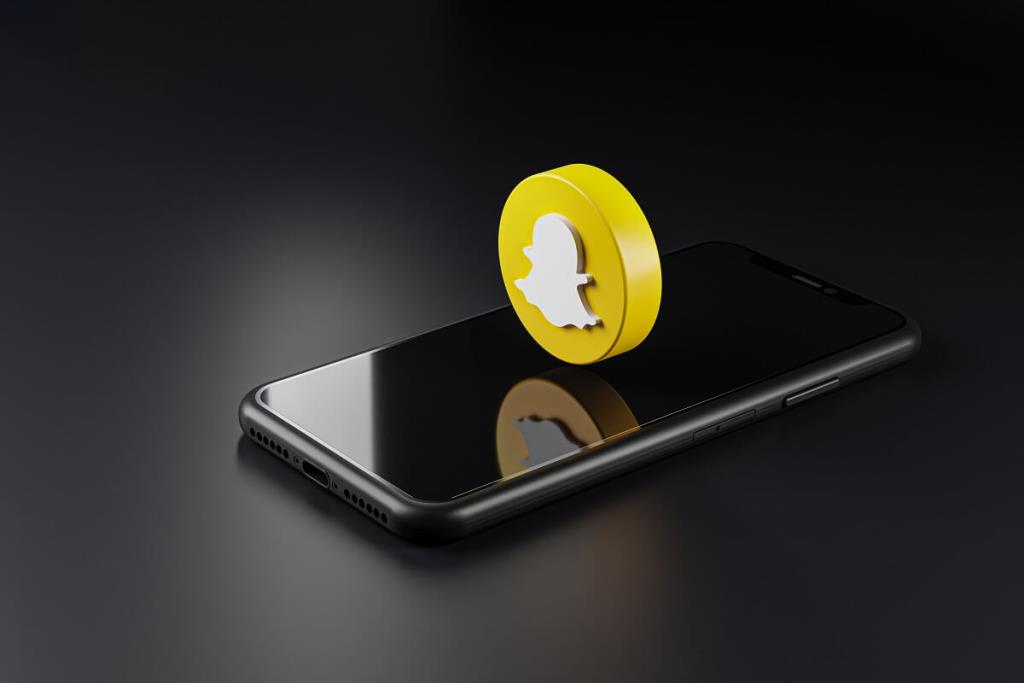
Contenido
Entendemos que a veces no querrás que una aplicación acceda a la cámara de tu teléfono por motivos de privacidad. Pero, desafortunadamente, para poder usar Snapchat, el acceso a la cámara es imprescindible.
Aquí hay algunas razones por las que debe otorgar acceso a la cámara mientras usa Snapchat:
Sin acceso a la cámara, Snapchat es solo una aplicación para personas a las que les gustaría permanecer en silencio en una plataforma de redes sociales. Es tan paradójico como impráctico.
En caso de que se relacione con alguna de las razones mencionadas anteriormente, asegúrese de continuar leyendo esta publicación para aprender a permitir el acceso a la cámara.
Para un dispositivo Android, siga los pasos dados para habilitar el acceso de la cámara a Snapchat:
1. Vaya a Configuración, luego toque una opción que dice " Aplicaciones y notificación ".

2. De la lista que se muestra ahora, seleccione Snapchat .

3. Desplácese para encontrar una opción que indique " Permisos " o " Notificaciones y permisos ".

4. Aquí, habilite el permiso para el acceso a la cámara tocándolo.
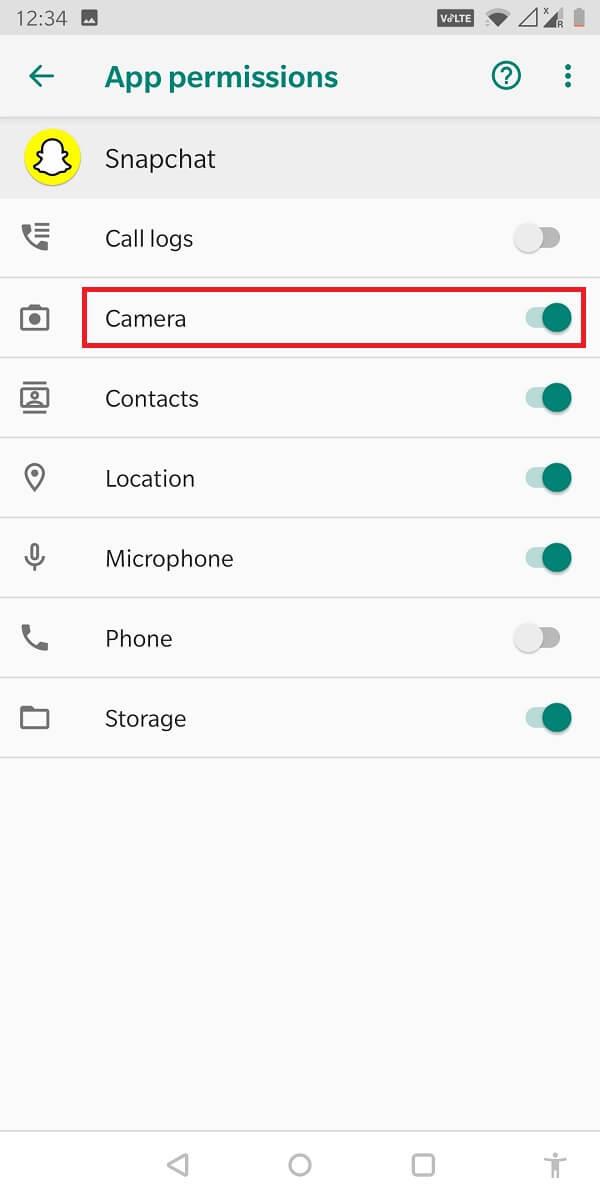
En caso de que los pasos mencionados anteriormente le resulten un poco complicados o difíciles de seguir, existe una alternativa más sencilla. En lugar de hacerlo desde el menú Configuración, también puede habilitar el acceso a la cámara desde la aplicación. Este método es sencillo y se enumera a continuación.
1. Inicie la aplicación y toque su " Imagen de perfil ".
2. Ahora toque el icono " Engranaje ". Este es el menú de configuración dentro de Snapchat.
3. Busque la opción que dice " Permisos ".
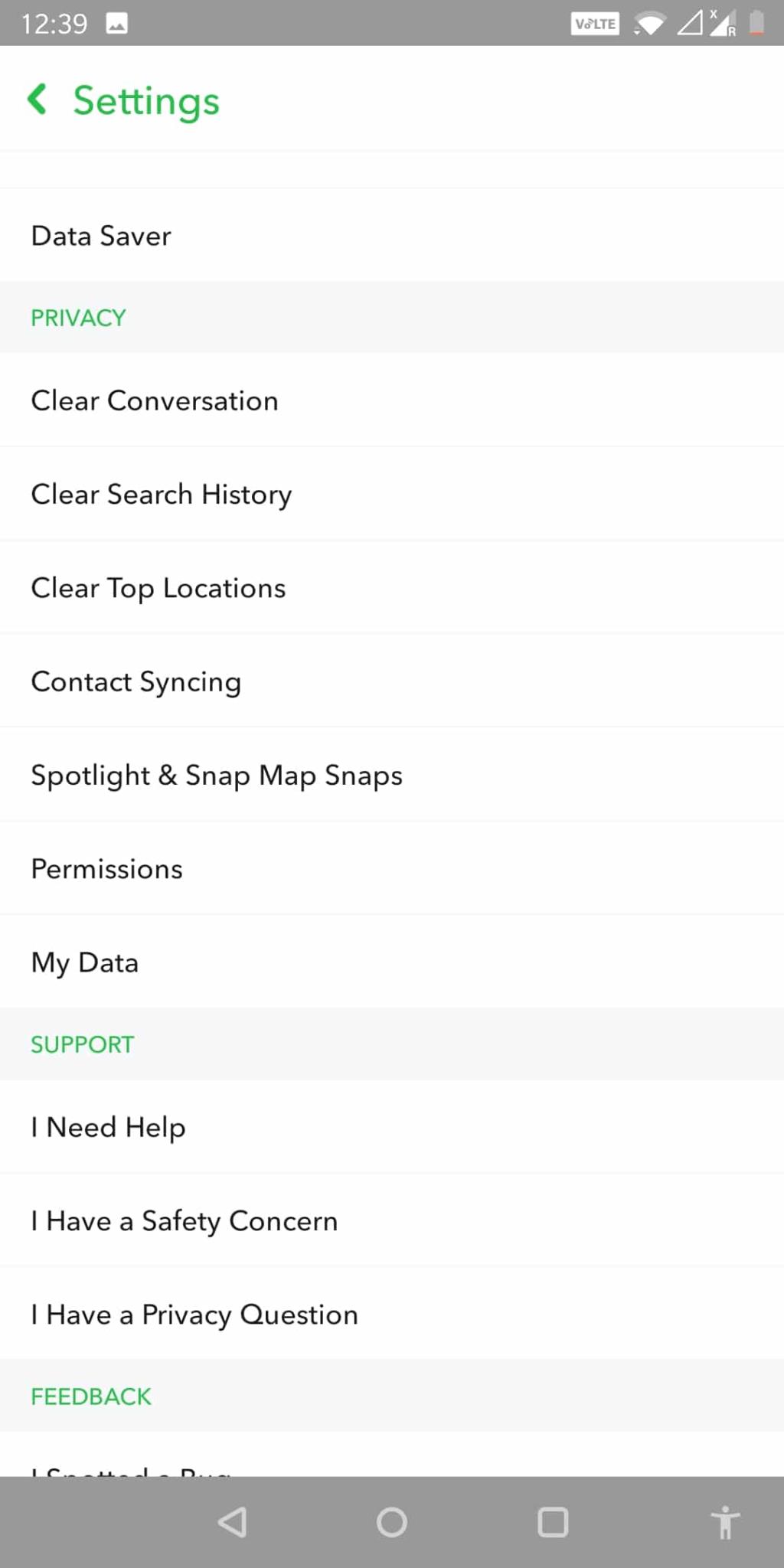
4. Puede ver todos los permisos que usa Snapchat aquí. Si la cámara no está habilitada , puede tocarla para habilitarla .
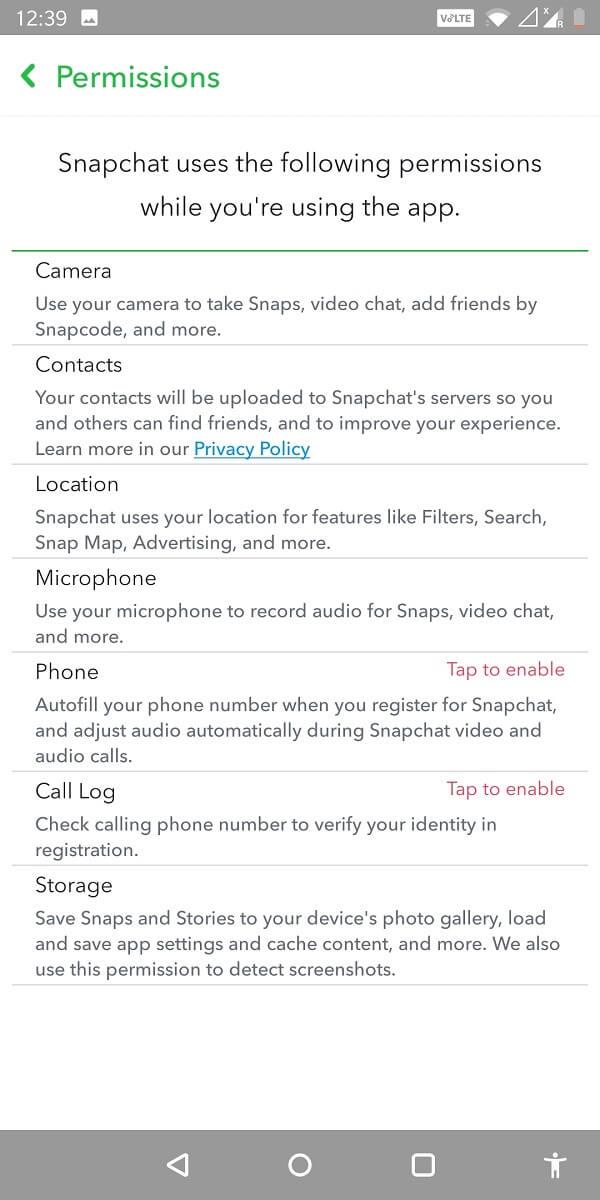
Lea también: Cómo aumentar su puntaje de Snapchat
Para un dispositivo iOS, puede proporcionar acceso de cámara a Snapchat mediante los siguientes pasos:
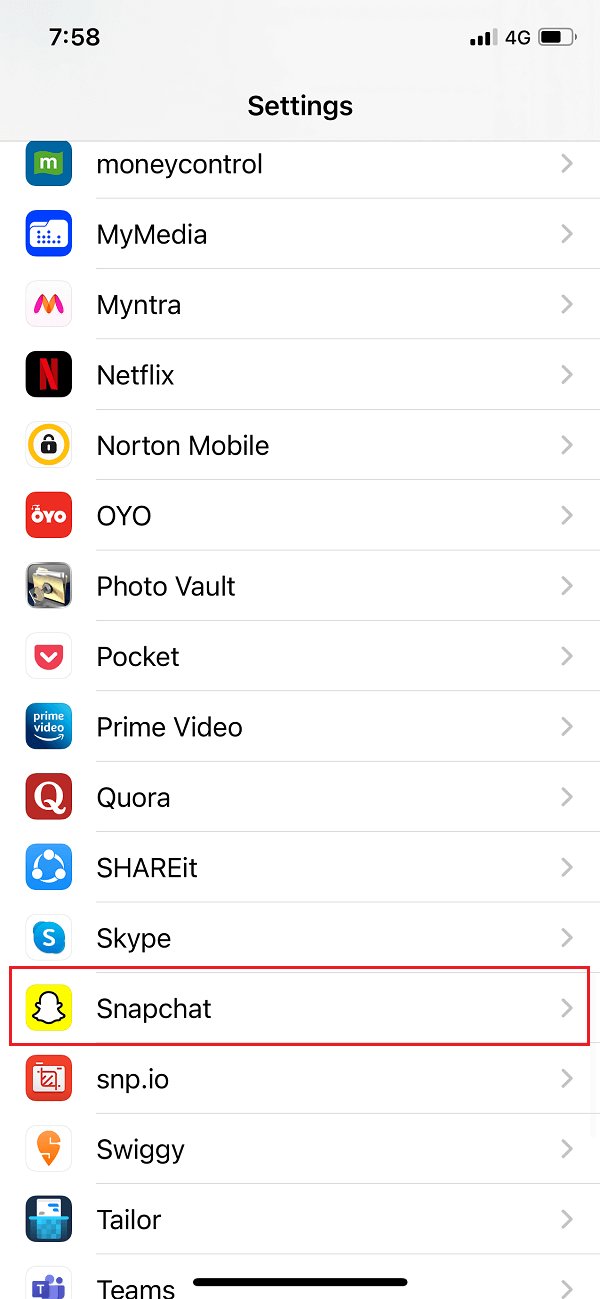
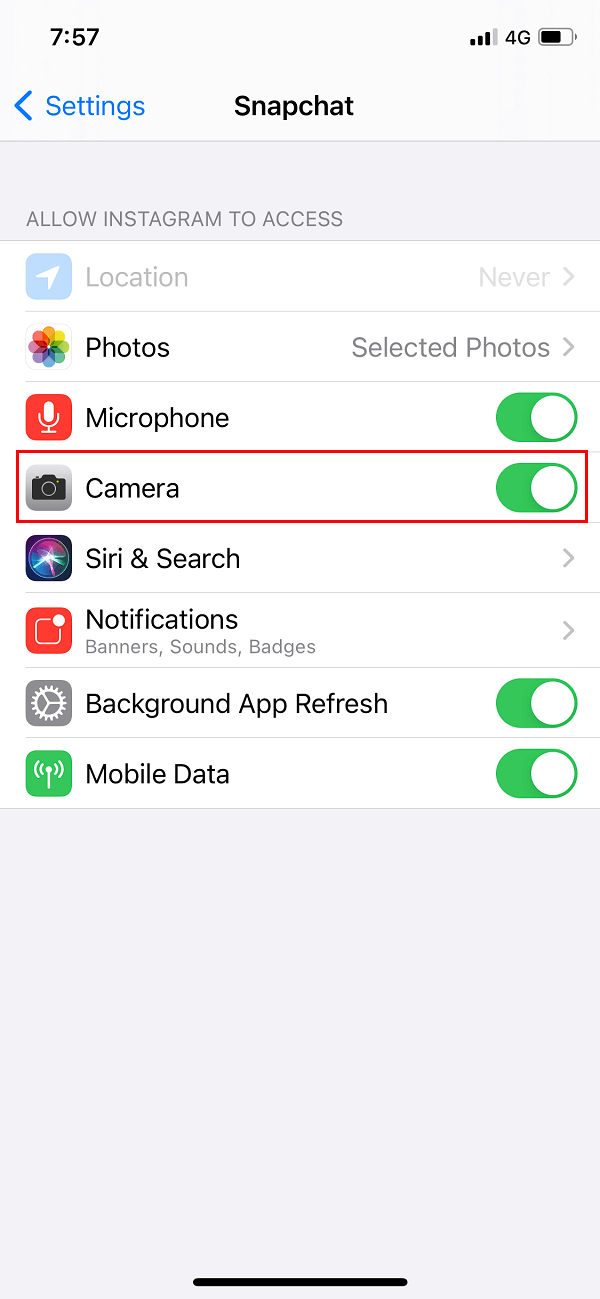
En la mayoría de los casos, los pasos mencionados anteriormente son suficientes para que la cámara acceda a Snapchat. En caso de que ninguno de estos pasos funcione, puede consultar los siguientes métodos de solución de problemas.
Debido a problemas de almacenamiento u otros problemas con su teléfono, es posible que no pueda habilitar el acceso a la cámara.
1. Intente desinstalar la aplicación y reinstalarla . Varios usuarios lo han encontrado útil.
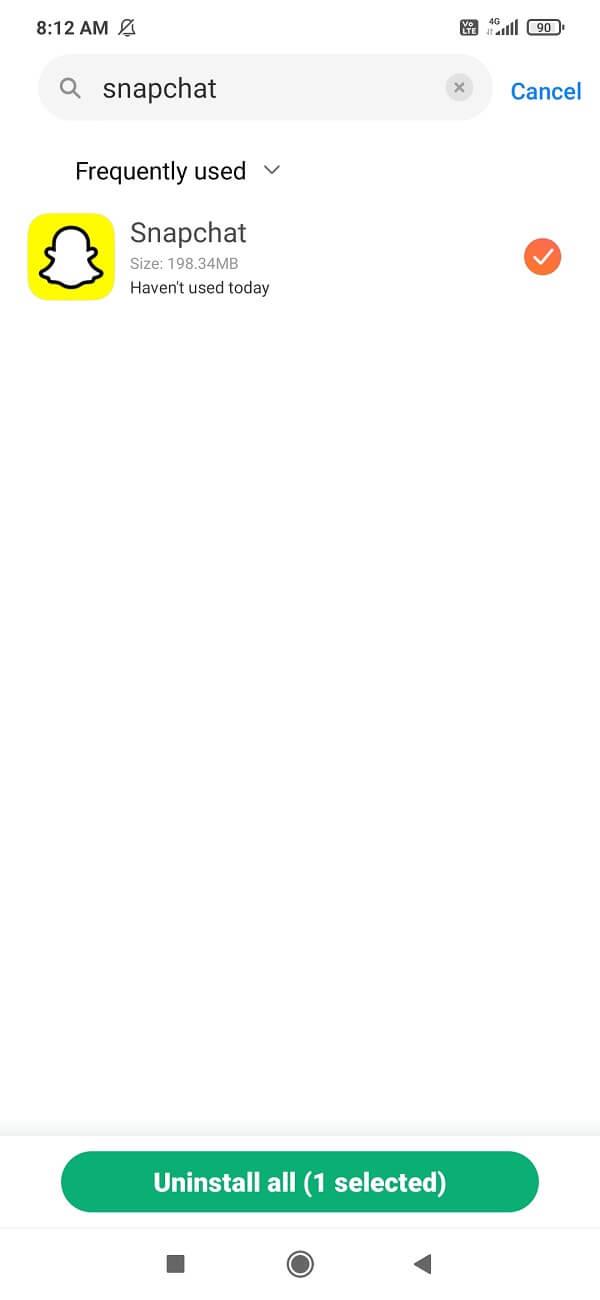
2. Después de ingresar sus credenciales de inicio de sesión, una ventana emergente solicitará permiso para " Acceso a la cámara " y " Acceso al audio ".
3. Toque Permitir y le proporcionará acceso a la cámara.
Si la desinstalación y la reinstalación no funcionan, puede administrar el tiempo de pantalla desde la configuración.
Para dispositivos Android
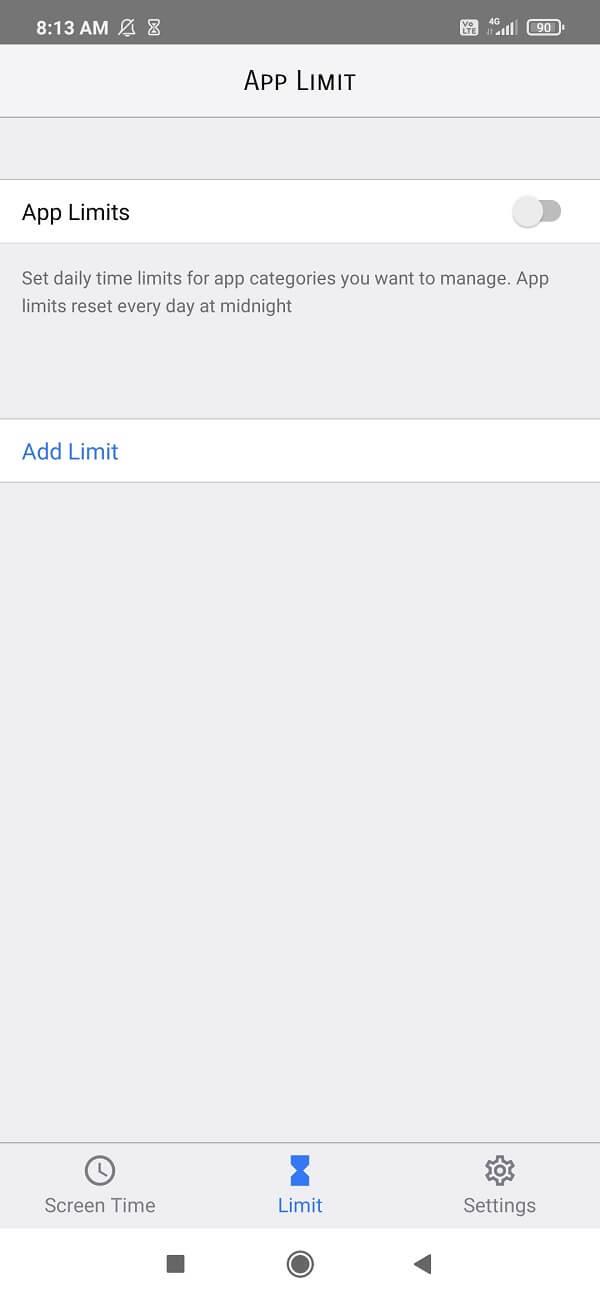
Para dispositivos iOS
Es posible que la opción anterior no funcione si ha establecido restricciones en su cámara en su dispositivo iOS. Para eliminar estas restricciones, siga los pasos indicados:
1. Vaya a " Configuración " y toque " Privacidad ". Podrás ver diferentes opciones para " Cámara " y " Fotos ".
2. Abra estas dos configuraciones individualmente y asegúrese de que Snapchat esté habilitado .
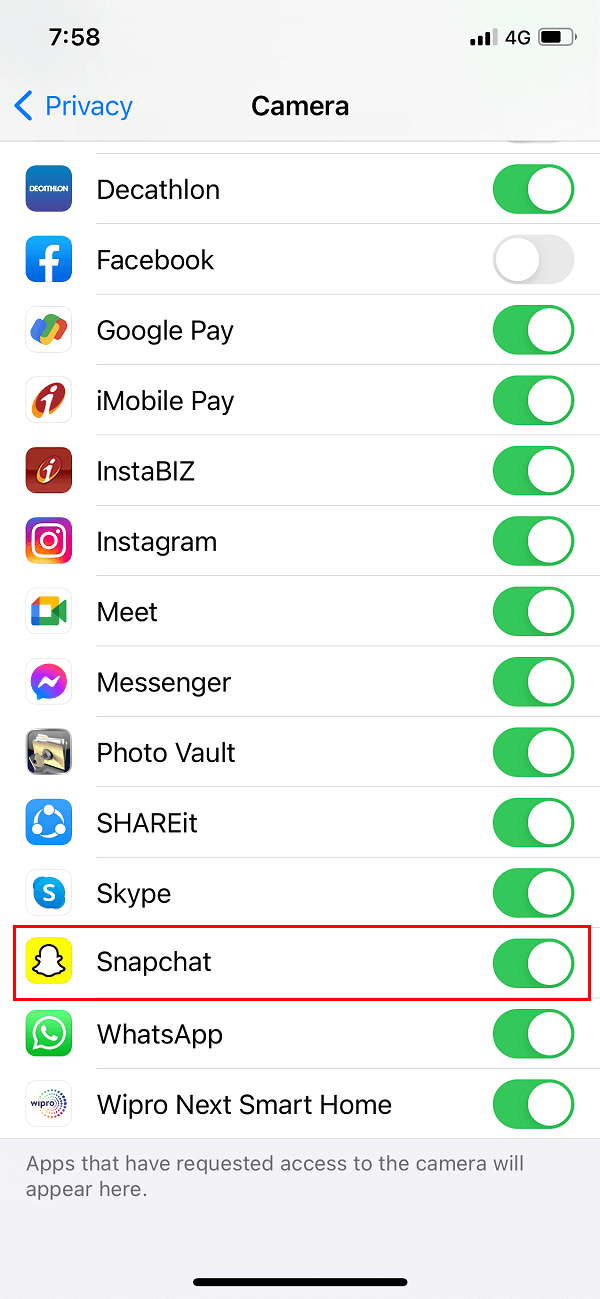
Intente reiniciar la aplicación. Esta vez, debería comenzar con el modo de cámara.
A veces, las aplicaciones no funcionarán eficazmente si la caché está llena de datos innecesarios. Es por eso que debe seguir limpiando la caché para eliminar los datos no deseados y acelerar el funcionamiento de su dispositivo, en general. Limpiar la caché no significa que perderá su información o datos. Sus fotos y videos permanecerán completamente intactos, solo la utilización del espacio de la memoria se reducirá significativamente. Una vez que se borra el espacio de la caché, el funcionamiento de la aplicación será más rápido y fluido. Los pasos para liberar el caché son los siguientes:
1. Vaya a Configuración y luego toque una opción que dice " Aplicaciones y notificación ".

2. De la lista que se muestra ahora, seleccione " Snapchat ".

3. Debajo de esto, toque Borrar caché y almacenamiento . Toque esta opción e intente reiniciar la aplicación.

Borrar sus datos es uno de los métodos más fáciles para hacer que su aplicación vuelva a funcionar.
En el caso de la mayoría de los fallos, apagar el teléfono móvil y volver a encenderlo ayuda a actualizar muchas aplicaciones y eliminar los problemas. Por lo tanto, también puedes probarlo para Snapchat.

En caso de que ninguno de los métodos explicados aquí funcione, es posible que deba descargar una versión actualizada de la aplicación. A veces, las versiones antiguas no funcionan correctamente. Además, verifique si la aplicación y sus funciones son compatibles con la versión del sistema operativo de su teléfono.
Preguntas frecuentes (FAQ)
Q1. ¿Cómo habilito el acceso a la cámara en Snapchat?
Puede habilitar el acceso a la cámara yendo a los " Permisos de la aplicación " en el menú de configuración de sus dispositivos. Cuando encuentre Snapchat en esta lista, toque los permisos y habilite el acceso a la cámara.
Q2. ¿Por qué no puedo permitir el acceso a mi cámara en Snapchat?
Puede haber varias razones para esto. O la memoria caché está llena o la aplicación no funciona de manera eficiente. También debe verificar si Internet en su dispositivo está funcionando bien.
Q3. ¿Cómo dejo que Snapchat acceda a mi cámara cuando no funciona?
Puede intentar solucionar el problema realizando una de las siguientes acciones:
Q4. ¿Se puede deshabilitar el acceso a la cámara después de habilitarlo?
Sí, el acceso a la cámara se puede desactivar una vez que haya terminado de usar la aplicación.
Recomendado:
Esperamos que esta guía haya sido útil y haya podido permitir el acceso a la cámara en Snapchat . Si aún tiene alguna pregunta con respecto a este artículo, no dude en hacerla en la sección de comentarios.
En este artículo, te guiaremos sobre cómo recuperar el acceso a tu disco duro cuando falla. ¡Sigamos!
A primera vista, los AirPods parecen iguales a cualquier otro auricular inalámbrico. Pero todo cambió cuando se descubrieron algunas características poco conocidas.
Apple ha presentado iOS 26, una importante actualización con un nuevo diseño de vidrio esmerilado, experiencias más inteligentes y mejoras en aplicaciones conocidas.
Los estudiantes necesitan un tipo específico de portátil para sus estudios. No solo debe ser lo suficientemente potente como para desempeñarse bien en su especialidad, sino también lo suficientemente compacto y ligero como para llevarlo consigo todo el día.
Agregar una impresora a Windows 10 es sencillo, aunque el proceso para dispositivos con cable será diferente al de los dispositivos inalámbricos.
Como sabes, la RAM es un componente de hardware muy importante en una computadora, ya que actúa como memoria para procesar datos y es el factor que determina la velocidad de una laptop o PC. En el siguiente artículo, WebTech360 te presentará algunas maneras de detectar errores de RAM mediante software en Windows.
Los televisores inteligentes realmente han conquistado el mundo. Con tantas funciones excelentes y conectividad a Internet, la tecnología ha cambiado la forma en que vemos televisión.
Los refrigeradores son electrodomésticos familiares en los hogares. Los refrigeradores suelen tener 2 compartimentos, el compartimento frío es espacioso y tiene una luz que se enciende automáticamente cada vez que el usuario lo abre, mientras que el compartimento congelador es estrecho y no tiene luz.
Las redes Wi-Fi se ven afectadas por muchos factores más allá de los enrutadores, el ancho de banda y las interferencias, pero existen algunas formas inteligentes de mejorar su red.
Si quieres volver a iOS 16 estable en tu teléfono, aquí tienes la guía básica para desinstalar iOS 17 y pasar de iOS 17 a 16.
El yogur es un alimento maravilloso. ¿Es bueno comer yogur todos los días? Si comes yogur todos los días, ¿cómo cambiará tu cuerpo? ¡Descubrámoslo juntos!
Este artículo analiza los tipos de arroz más nutritivos y cómo maximizar los beneficios para la salud del arroz que elija.
Establecer un horario de sueño y una rutina para la hora de acostarse, cambiar el despertador y ajustar la dieta son algunas de las medidas que pueden ayudarle a dormir mejor y despertarse a tiempo por la mañana.
¡Alquiler por favor! Landlord Sim es un juego de simulación para dispositivos móviles iOS y Android. Jugarás como propietario de un complejo de apartamentos y comenzarás a alquilar un apartamento con el objetivo de mejorar el interior de tus apartamentos y prepararlos para los inquilinos.
Obtén el código del juego Bathroom Tower Defense de Roblox y canjéalo por emocionantes recompensas. Te ayudarán a mejorar o desbloquear torres con mayor daño.













